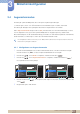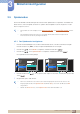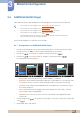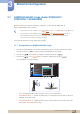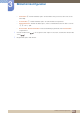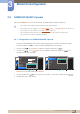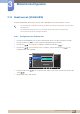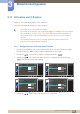Operation Manual
62
Bildschirmkonfiguration
3
3 Bildschirmkonfiguration
3.5 Spielemodus
Sie können die Bildschirmeinstellungen des Geräts für den Spielemodus konfigurieren. Verwenden Sie
diese Funktion, wenn Sie Spiele auf einem PC spielen oder eine Spielkonsole wie PlayStation™ oder
Xbox™ angeschlossen ist.
Dieses Menü ist nicht verfügbar, wenn Augenschonmodus oder Smarter Öko-Sparm. aktiviert
ist.
Die verfügbaren Funktionen können je nach Bildschirmmodell variieren. Entsprechende
Informationen finden Sie im jeweiligen Handbuch.
3.5.1 Den Spielemodus konfigurieren
1 Drücken Sie eine beliebige Taste auf der Vorderseite des Geräts, um die Tastenhilfe anzuzeigen.
Drücken Sie dann auf [ ], um das entsprechende Menüfenster anzuzeigen.
2 Drücken Sie [ ], um zu BILD zu navigieren, und drücken Sie dann [ ].
3 Drücken Sie [ ], um zu Spielemodus zu navigieren, und drücken Sie dann [ ].
Das folgende Fenster wird angezeigt.
4 Drücken Sie die Taste [ ], um zur gewünschten Option zu wechseln, und drücken Sie dann die
Taste [ ].
5 Die gewählte Option wird aktiviert.
Wenn sich der Monitor ausschaltet oder in den Energiesparmodus wechselt oder sich die
Eingangsquelle ändert, wird Spielemodus deaktiviert (Aus), auch wenn der Modus auf Ein
eingestellt ist.
Wählen Sie Immer ein aus, wenn Spielemodus immer aktiviert bleiben soll.
MENU
100
75
60
Off
Custom
Off
AUTO
Aus
Ein
Immer ein
SAMSUNG
MAGIC
Bright
SAMSUNG
MAGIC
Upscale
Optimiert die
Bildeinstellungen für
Spiele.
BILD
Helligkeit
Kontrast
Schärfe
Augenschonmodus
Spielemodus
AUTO
AUTO
100
75
60
Off
Custom
Off
Optimiert die
Bildeinstellungen für
Spiele.
AUTO
Aus
Ein
Immer ein
SAMSUNG
MAGIC
Bright
SAMSUNG
MAGIC
Angle
BILD
Helligkeit
Kontrast
Schärfe
Augenschonmodus
Spielemodus
AUTO
AUTO